
Заглавная страница Избранные статьи Случайная статья Познавательные статьи Новые добавления Обратная связь FAQ Написать работу КАТЕГОРИИ: ТОП 10 на сайте Приготовление дезинфицирующих растворов различной концентрацииТехника нижней прямой подачи мяча. Франко-прусская война (причины и последствия) Организация работы процедурного кабинета Смысловое и механическое запоминание, их место и роль в усвоении знаний Коммуникативные барьеры и пути их преодоления Обработка изделий медицинского назначения многократного применения Образцы текста публицистического стиля Четыре типа изменения баланса Задачи с ответами для Всероссийской олимпиады по праву 
Мы поможем в написании ваших работ! ЗНАЕТЕ ЛИ ВЫ?
Влияние общества на человека
Приготовление дезинфицирующих растворов различной концентрации Практические работы по географии для 6 класса Организация работы процедурного кабинета Изменения в неживой природе осенью Уборка процедурного кабинета Сольфеджио. Все правила по сольфеджио Балочные системы. Определение реакций опор и моментов защемления |
Введення даних у форми в Access 2007Содержание книги
Похожие статьи вашей тематики
Поиск на нашем сайте
У базах даних уведення даних можна здійснювати в таблицях або формах. Частіше користувач здійснює введення даних у формах. Розглянемо введення даних на прикладі уже створеної на основі шаблону Контакти бази даних Мій клас. Відкриємо в цій базі форму Відомості про контакт. Для цього потрібно двічі клацнути в Області переходів на імені форми. Зазначена форма відкриється в окремому вікні (рис. 3.28). Такий тип форми називають формою одного елемента, тому що на екран виводяться дані тільки про один екземпляр сутності.
Як вже було зазначено раніше, сукупність значень властивостей екземпляра сутності є записом бази даних. Завершивши введення даних першого запису, ми повинні перейти до введення даних наступного запису. Для цього використовуються елементи керування у лівій частині Рядка стану (рис.3.29). Введені дані автоматично зберігаються в базі даних. Звертаємо вашу увагу: При введенні окремих даних можуть виникнути ускладнення. Так, при введенні номера мобільного телефону можуть передбачатися певні обмеження на формат введення даних. Це пов’язано з необхідністю формалізації подання даних. Якщо для людини номери телефону 095-9999999 і (095)9999999 це однакові номери, то для бази даних ці дані зовсім різні. Так само як м.Київ і м. Київ – це один і той же населений пункт, але для бази даних це два різні набори символів. Тому слід заздалегідь встановити вид подання таких даних і строго дотримуватись встановлених правил при введенні даних. Типи даних При введенні даних у поля бази даних слід дотримуватись не тільки певного шаблону, а й уводити дані відповідно до того типу, який був запроектований на етапі створення моделі бази даних. Як ви знаєте, у одному полі бази даних можуть зберігатися дані тільки одного типу. Для зберігання даних певного типу у пам’яті комп’ютера використовується різна довжина двійкового коду. Так, для зберігання даних логічного типу потрібно всього 1 біт пам’яті, а для текстових даних – до 256 байт (або до 512 байт при використанні Юнікоду). Чим менше обсяги даних, тим швидше відбувається опрацювання даних. Тому при проектуванні баз даних намагаються мінімізувати обсяги даних за рахунок раціонального використання даних різних типів.
Основні типи даних, що використовуються у Access 2007, наведено у табл. 3.2. Таблиця 3.2. Основні типи даних, що використовуються в Access 2007
Таблиця 3.2. Розміри числового типу даних, що використовуються в Access 2007
Слід зважати на те, що неправильно визначений тип даних для певного поля може призвести до неможливості опрацьовувати певні дані або до їх втрати. Наприклад, якщо для поля Дата народження буде обраний тип даних Текст, то в подальшому неможливо буде визначити вік особи на поточний момент часу, не можна буде порівняти вік різних осіб тощо. При зміненні типу даних у цьому полі, усі уже введені дані, як правило, будуть втрачені і доведеться їх вводити знову. Крім типу даних, Access 2007 надає можливість встановити обмеження на форму подання або на значення, які можуть набувати дані в полях. Так, для типу даних Текст можна встановити обмеження на кількість символів, для полів з типом даних Дата й час – на форму подання, наприклад, довгий формат часу, короткий формат дати тощо. Ці обмеження називають форматами даних. Види форматів числових даних у багатьох випадках схожі з форматами числових даних в Excel. Перевірте себе 1. ○ До якого типу систем управління базами даних відноситься Access 2007? 2. • Поясніть призначення СУБД Access 2007. 3. ○ Який основний формат файлів використовується для зберігання баз даних в Access 2007? 4. ○ Опишіть можливі способи запуску на виконання програми Access 2007. 5. • Опишіть структуру початкового вікна програми Access 2007 за рис. 3.21 6. ○ Поясніть послідовність створення нової пустої бази даних. 7. • Поясніть послідовність створення нової бази даних на основі інстальованого шаблону, на основі шаблону з Інтернету. 8. ○ Для чого виконується блокування певного вмісту баз даних? Що треба зробити для вимкнення цього блокування для відкритої бази даних? 9. • Опишіть вікно Access 2007 за рис. 3.25. 10. • Поясніть для чого використовується Область переходів. 11. ○ Як відкрити об’єкт бази даних, використовуючи Область переходів? 12. ○ Як закрити базу даних? Як закрити програму Access 2007? 13. • Опишіть послідовність введення даних у форму бази даних. На що слід звертати особливу увагу при введенні даних? 14. • Які типи даних використовуються в Access 2007? 15. * Поясніть, чим відрізняється тип даних Текст від типу даних Примітка. Поясніть потребу у кожному з цих типів. 16. * Поясніть, чим відрізняється розмір числового типу даних Ціле число від розміру числового типу даних Одинарне значення. Поясніть потребу у кожному з цих типів. 17. • Для чого використовується в базах даних тип даних OLE? Які дані можна помістити в поле з цим типом даних? 18. * Чому в базах даних використовуються різні типи даних? Чи не можна всі типи даних звести до одного, якогось універсального? 19. • Які розміри числового типу даних використовуються в Access 2007? 20. • Що таке формат даних? Для чого він використовується?
Виконайте завдання 1. ○ Вкажіть назви об’єктів, зображених на рис. 3.30.
2. ○ Вкажіть назви об’єктів, зображених на рис. 3.31.
3. ○ (ДЗ) Вкажіть назви об’єктів, зображених на рис. 3.32. 4.
• Відкрийте файл бази даних (наприклад, Тема 3\Завдання 3.4\зразок 3.4.1.accdb) та: 1. Увімкніть повний вміст бази даних. 2. Відкрийте Область переходів та встановіть такі її налаштування: Перейти до категорії – Дата зміни; Фільтр за групами – Усі дати. 3. Визначте, який з об’єктів редагувалися останнім, який – найдавніше. 4. Змініть налаштування Області переходів на такі: Перейти до категорії – Тип об’єкта; Фільтр за групами – Усі об’єкти Access.
5. Визначте скільки і яких об’єктів включено до бази даних. 6. Закрийте Область переходів та закрийте базу даних. 5. • (ДЗ) Відкрийте файл бази даних (наприклад, Тема 3\Завдання 3.4\зразок 3.4.2.accdb) та: 1. Перегляньте початкову сторінку бази даних. 2. Увімкніть повний вміст бази даних. 3. Закрийте початкову сторінку бази даних вибором кнопки 4. Виберіть у Діалоговому вікні входу довільне ім'я замовника, наприклад, Sergienko Mariya, та виберіть кнопку Вхід. 5. Відкрийте Область переходів та встановіть такі її налаштування: Перейти до категорії – Тип об’єкта; Фільтр за групами – Усі об’єкти Access. 6. Відкрийте групу Таблиці, визначте скільки таблиць є в цій базі даних. 7. Перегляньте одну із них, наприклад, Клієнти. Визначте основні об’єкти реляційної бази даних. 8. Закрийте відкриту таблицю, а потім і базу даних. 6. • Відкрийте файл бази даних (наприклад, Тема 3\Завдання 3.4\зразок 3.4.3.accdb) та: 1. Встановіть такі налаштування Області переходів: Перейти до категорії – Тип об’єкта; Фільтр за групами – Усі об’єкти Access. Відкрийте по черзі всі об’єкти бази даних, перегляньте їх та впевніться, що вони не містять дані. Закрийте всі об’єкти. 2. Відкрийте форму Відомості про контакт. Уведіть у форму дані про п’ятьох ваших однокласників. Якщо вам невідомі окремі дані – залиште ці поля пустими. У полі Компанія вкажіть назву школи, а в полі Посада – учень. 3. Закрийте форму Відомості про контакт і відкрийте по черзі всі об’єкти бази даних. Переконайтеся, що тепер ці об’єкти містять введені вами дані. 4. Збережіть базу даних у своїй папці у файлі з іменем вправа 3.4.3. accdb. 7. • (ДЗ) Відкрийте файл бази даних (наприклад, Тема 3\Завдання 3.4\зразок 3.4.4.accdb) та: 1. Встановіть такі налаштування Області переходів: Перейти до категорії – Тип об’єкта; Фільтр за групами – Усі об’єкти Access. Відкрийте по черзі такі об’єкти бази даних: Таблиці – Завдання, Форма – Відомості про завдання, Запити – Відкриті завдання, Звіти – Активні завдання. Перегляньте їх структуру та перевірте чи містять вони дані, якщо містять, то які і скільки записів. Закрийте всі об’єкти. 2. Відкрийте форму Відомості про завдання. Уведіть у форму дані про п’ять ваших завдань, які ви виконуєте або плануєте виконати на цьому тижні або в цьому місяці, наприклад, написання реферату з інформатики, підготовка святкового поздоровлення однокласнику тощо. Серед завдань вкажіть кілька, що вже розпочалися, одне, що вже закінчилось і одне, яке тільки плануєте зробити, наприклад про підготовку матеріалів до святкування річниці з дня народження Т.Г.Шевченка.
3. Закрийте форму Відомості про завдання і відкрийте по черзі всі об’єкти бази даних. Перевірте, чи містять тепер ці об’єкти введені вами дані. Переконайтеся, що тепер ці об’єкти містять введені вами дані. 4. Збережіть базу даних у папці Мої документи у файлі з іменем вправа 3.4.4. accdb. 8. • За формою, поданою на рис. 3.30, визначте типи даних, які слід використати для таких полів: Назва, Дата початку, Опис. 9. • (ДЗ) За формою, поданою на рис. 3.32, визначте типи даних, які слід використати для таких полів: Іденти-тор товару, Ім'я, Категорія, Мінімальна кількість, Припинено, Опис.
3.5. Відображення моделі «сутність-зв’язок» на базу даних. Робота з таблицями бази даних Пригадайте! 1. Опишіть модель "сутність-зв'язок" для деякої предметної області, наприклад «Шкільна бібліотека». 2. Поясніть етапи створення нової бази даних. 3. Які типи даних використовуються в Access 2007? Для чого використовуються різні типи даних? 4. Як створити нову пусту базу даних в Access 2007? 5. Опишіть послідовність введення даних у форму бази даних. Відображення моделі "сутність-зв'язок" на базу даних В пункті 3.3 було розглянуто етапи створення бази даних і визначено зміст кількох перших етапів на прикладі створення бази даних Країни світу. Було визначено мету створення бази даних, предметну область і потенційних користувачів, створено описову модель БД і модель «сутність-зв’язок», вибрано реляційну модель для цієї бази даних. Наступним етапом є створення структури бази даних з використанням однієї з систем управління базами даних або однієї з мов програмування. У ході створення структури бази даних необхідно визначити: 1. Кількість таблиць бази даних. 2. Перелік полів для кожної таблиці, які з цих полів будуть ключовими. 3. Типи даних для кожного поля кожної з таблиць з урахуванням можливостей конкретної СУБД. 4. Типи зв’язків між об’єктами таблиць, якщо використовується кілька таблиць. 5. Види і кількість інших об’єктів бази даних: форм, запитів, звітів.
Запам’ятайте! Створення структури бази даних на основі її моделі називається відображенням моделі на базу даних.
Розглянемо один із варіантів відображення моделі Країни світу на базу даних, що буде створена в СУБД Access 2007. Структура цієї бази даних такою: 1. Кількість таблиць відповідає кількості сутностей (рис. 3.16) моделі "сутність-зв'язок". Їх три: Країни світу, Державний устрій, Частина світу. 2. Перелік полів для кожної з таблиць відповідає переліку властивостей для кожної із сутностей. Крім того таблиця Країни світу повинна мати ще два поля Державний устрій та Частина світу які будуть забезпечувати зв'язок між відповідними таблицями. Наведемо перелік полів для зазначених таблиць: · таблиця Країни світу: Назва, Частина світу, Площа, Кількість населення, Дата утворення, Державний устрій, Прапор, Гімн, Економічний стан, Дипломатичні відносини, Сайт уряду; · таблиця Державний устрій: Назва, Глава уряду; · таблиця Частина світу: Назва.
3. Типи даних для кожного з полів таблиць: · таблиця Країни світу: o Назва – тип даних – текст, розмір – 70 символів, ключове поле; o Частинасвіту – типданих – майстер підстановок. Даний тип даних передбачає використання даних з іншої таблиці; o Площа – тип даних – число, розмір – одинарне значення; o Кількістьнаселення – тип даних – число, розмір – довге ціле число; o Датаутворення – тип даних – дата й час, формат Short Data (англ. Short Data – коротка дата); o o Прапор – типданих– об’єкт OLE; o Гімн – типданих– об’єкт OLE; o Економічнийстан – типданих– примітка; o Дипломатичні відносини – типданих– Так/Ні; o Сайтуряду – типданих– гіперпосилання. · таблиця Державний устрій: o Назва – тип даних – текст, розмір – 50 символів; ключове поле; o Глава уряду – тип даних – текст, розмір – 40 символів; · таблиця Частина світу: o Частина світу – тип даних – текст, розмір – 50 символів; ключове поле. 4. Типи зв’язків (рис. 3.33): · таблиця Державний устрій поле Назва і таблиця Країни світу поле Державний устрій зв’язок один до багатьох; · таблиця Частина світу поле Назва і таблиця Країни світу поле Частина світу - зв’язок один до багатьох. 5. Інші об’єкти бази даних: · форма Країни світу з полями: Назва, Частина світу, Площа, Кількість населення, Дата утворення, Державний устрій, Прапор, Гімн, Економічний стан, Дипломатичні відносини, Сайт уряду, Густина населення; · запити: o Площа країн світу з полями: Назва країни, Частина світу, Площа (з підрахунком загальної площі по певній частині світу); o Державний устрій країн світу з даними з полів: Назва країни, Державний устрій; · Звіт Площа і кількість населення країн світу з даними з полів: Назва країни,Частина світу, Площа, Кількість населення з групуванням по Частині світу.
Перейдемо до створення бази даних. Для цього створимо нову пусту базу даних (рис. 3.34), як це було описано в попередньому пункті. У подальшому можливі два основних способи створення полів таблиці і визначення типів даних в них: · з використанням Подання таблиці; · з використанням подання Конструктор. Розглянемо перший спосіб. Особливістю його є те, що користувачу не обов’язково безпосередньо вказувати тип даних певного поля. СУБД Access 2007 автоматично визначає тип даних при введенні першого значення в поле і за замовчуванням встановлює певні значення форматів даних. Необхідно тільки створити поля з відповідними іменами. Одне з полів – Ідентифікатор, створюється програмою за замовчуванням при створенні нової пустої бази даних, для нього встановлюється тип даних – Автонумерація. Це поле за замовчуванням визначається як ключове. Для створення всіх інших полів з певними іменами слід виконати таку послідовність дій: 1. Двічі клацнути на заголовку Додати нове поле. 2. Увести з клавіатури або з Буфера обміну ім'я поля. 3. Натиснути клавішу Enter або клавішу è. 4. Повторити виконання пунктів 2 і 3 потрібну кількість разів для уведення імен усіх необхідних полів. 5. Завершити процес уведення імен полів вибором рядка під іменем поля або натисненням клавіші ê.
Для видалення поля необхідно зробити його поточним і виконати Режим таблиці Þ Поля та стовбці Þ Видалити. При видаленні полів слід зважати на те, що в таблиці повинно бути мінімум одне поле. Також слід враховувати на те, що змінити або видалити ключове поле в Поданні таблиця не можна. Це можна зробити тільки у поданні Конструктор. Для встановлення типів даних та їх форматів використовуються елементи керування групи Тип даних і форматування вкладки Режим таблиці тимчасової вкладки Робота з таблицями (рис. 3.35). Для встановлення типу даних та формату необхідно виконати таку послідовність дій: 1. Зробити поточним потрібне поле. 2. Вибрати у списку Тип даних зазначеної групи (рис. 3.35) потрібний тип поля, наприклад, для поля Назва таблиці Державний устрій – Текст. 3. Встановити вибором зі списку Форматування потрібний формат подання даних (можливо лише для типів даних Число, Дата й час, Грошова одиниця, Так\Ні). Встановити обов’язковість заповнення певного поля або відсутність повторення значення у певному полі можна встановивши позначку відповідних прапорців Обов’язковий або Унікальний. Використання інших кнопок цієї групи елементів керування аналогічно до розглянутого в Excel 2007. Наступним етапом створення бази даних є введення даних. Для цього необхідно встановити курсор у поле і ввести дані з клавіатури або з Буфера обміну. Для переходу до наступного поля цього ж запису необхідно натиснути клавішу Enter або è. Після введення даних в останнє поле запису і натиснення клавіші Enter курсор автоматично переходить до першого поля наступного запису.
Подібним способом можна створити також і таблицю Частина світу з одним полем Назва та значеннями: Азія, Європа, Америка, Африка, Австралія і Океанія, Антарктида.
1. Панель швидкого доступу Þ Зберегти 2. Увести в поле Ім'я таблиці вікна Зберегти як (рис. 3.37) нове ім'я таблиці, наприклад, Державний устрій. 3. Вибрати кнопку ОК.
|
||||||||||||||||||||||||||||||||||||||||||||||||||||||||||||||||||||||||||||||
|
Последнее изменение этой страницы: 2016-09-18; просмотров: 2225; Нарушение авторского права страницы; Мы поможем в написании вашей работы! infopedia.su Все материалы представленные на сайте исключительно с целью ознакомления читателями и не преследуют коммерческих целей или нарушение авторских прав. Обратная связь - 18.116.71.40 (0.01 с.) |

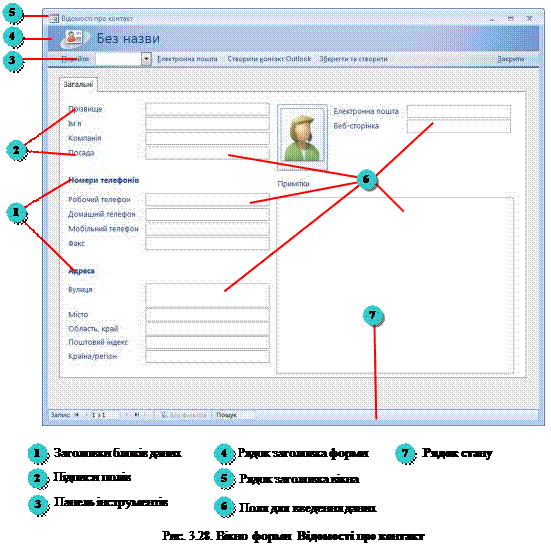
 Для введення даних у поля форми необхідно встановити курсор в потрібне поле і ввести з клавіатури або вставити з Буфера обміну потрібні дані. Для переходу до наступного поля, якщо введення здійснюється з клавіатури, можна використовувати клавішу Tab.
Для введення даних у поля форми необхідно встановити курсор в потрібне поле і ввести з клавіатури або вставити з Буфера обміну потрібні дані. Для переходу до наступного поля, якщо введення здійснюється з клавіатури, можна використовувати клавішу Tab.
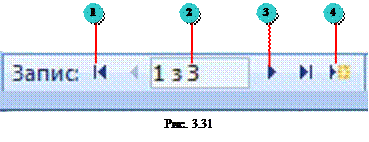 ○
○
 .
.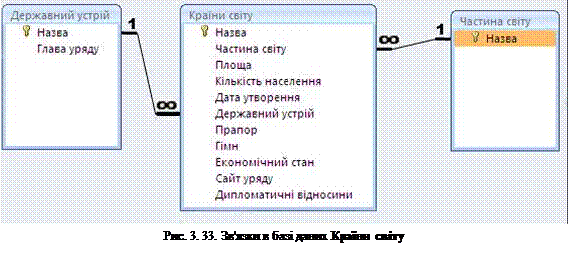 Державнийустрій – типданих– майстер підстановок;
Державнийустрій – типданих– майстер підстановок;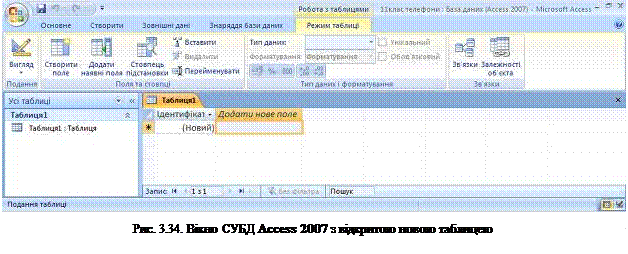
 Слід зважати на те, що імена полів не повинні містити крапок, знаків оклику, квадратних дужок, прихованих символів (наприклад, символу кінця абзацу).
Слід зважати на те, що імена полів не повинні містити крапок, знаків оклику, квадратних дужок, прихованих символів (наприклад, символу кінця абзацу). Так для таблиці Державний устрій вводимо такі значення у відповідні поля (рис. 3.36):
Так для таблиці Державний устрій вводимо такі значення у відповідні поля (рис. 3.36): Для збереження створених таблиць слід виконати:
Для збереження створених таблиць слід виконати:


